MagSafe バッテリーパックの使い方
MagSafe バッテリーパックは、MagSafe 対応モデルの iPhone をすばやく安全にワイヤレス充電してくれるので、デバイスをずっと長く使い続けることができます。
MagSafe バッテリーパックを充電する
MagSafe バッテリーパックをはじめて使う際は、前もって Lightning - USB ケーブルと 20 W 以上の電源アダプタを使ってフル充電しておきましょう。
Lightning - USB ケーブルの Lightning 端子を MagSafe バッテリーパックの Lightning コネクタに差し込みます。
ケーブルの反対側を 20 W 以上の USB 電源アダプタに差し込み、そのアダプタをコンセントに接続します。MagSafe バッテリーパックのステータスランプが 8 秒ほど点灯したままになります。
MagSafe バッテリーパックの充電中は、ステータスランプが点滅することがあります。緑で点滅する場合、バッテリーパックはフル充電されています。オレンジ色で点滅する場合は、もうしばらく充電を続ける必要があると考えられます。
20 W 未満のアダプタを使った場合は、充電が遅くなります。
MagSafe バッテリーパックを取り付ける/取り外す
MagSafe バッテリーパックは磁力で iPhone の背面にピタッとくっつきます。MagSafe バッテリーパックを取り外すには、デバイスの背面から優しく引き離してください。
20 W 以上の電源につなぎながらであれば、MagSafe バッテリーパックで iPhone を最大 15 W で充電できます。
外出先で 7.5 W で充電するには、MagSafe バッテリーパックを最新のファームウェアにアップデートしてください。ファームウェアアップデートは、バッテリーパックを iPhone に取り付けると自動的に始まります。アップデートには 1 週間ほどかかる場合があります。
Mac や USB-C ポート搭載モデルの iPad でファームウェアをアップデートするには、バッテリーパックを iPhone から取り外して、Lightning - USB ケーブルをバッテリーパックの Lightning コネクタに差し込み、ケーブルの反対側を Mac や iPad につなぎます。この場合、アップデートは 5 分ほどで済みます。macOS Monterey 以降を搭載した Mac ノートパソコンをお使いの場合は、「アクセサリの接続を許可しますか?」という通知が表示されたら「許可」をクリックしてください。
アップデートが完了したかどうかは、iPhone の「設定」>「一般」>「情報」>「MagSafe バッテリーパック」で確認できます。「ファームウェアバージョン」が 2.7 になっていれば完了です。
充電残量を確認する
MagSafe 対応の iPhone に iOS 14.7 以降が搭載されていることを確認してください。MagSafe バッテリーパックを iPhone に装着すると、自動的に iPhone の充電が始まり、ロック画面に充電状況が表示されます。
ホーム画面の「今日の表示」で充電状況を確認するには、バッテリーウィジェットを追加してください。
「今日の表示」またはホーム画面のウィジェットを追加したいページを表示して、アプリが小刻みに揺れ始めるまで背景を長押しします。
画面の上部にあるウィジェットの追加ボタンをタップし、ウィジェットギャラリーを開きます。
スクロールするか検索して「バッテリー」を見つけてタップし、左にスワイプしてサイズのオプションを確認します。サイズが違えば、表示される情報も違ってきます。
使いたいサイズが表示されたら「ウィジェットを追加」をタップし、「完了」をタップします。
今日の表示
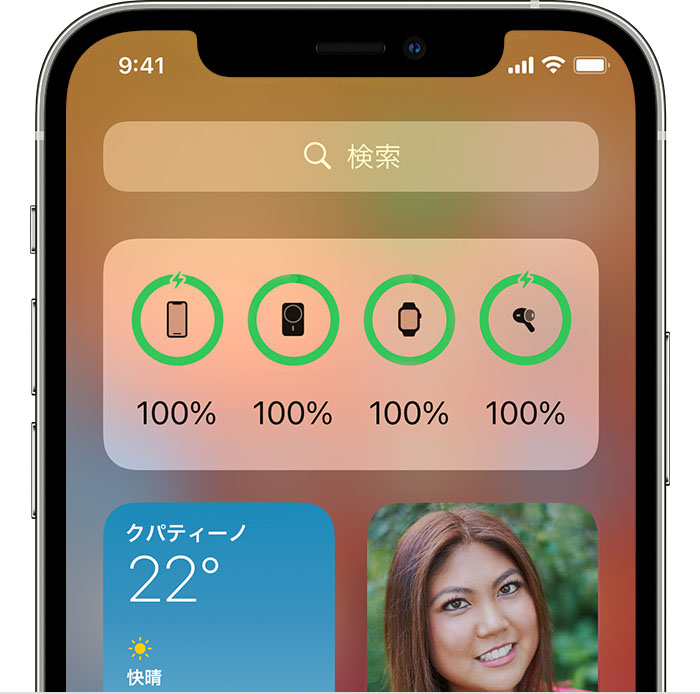
ホーム画面
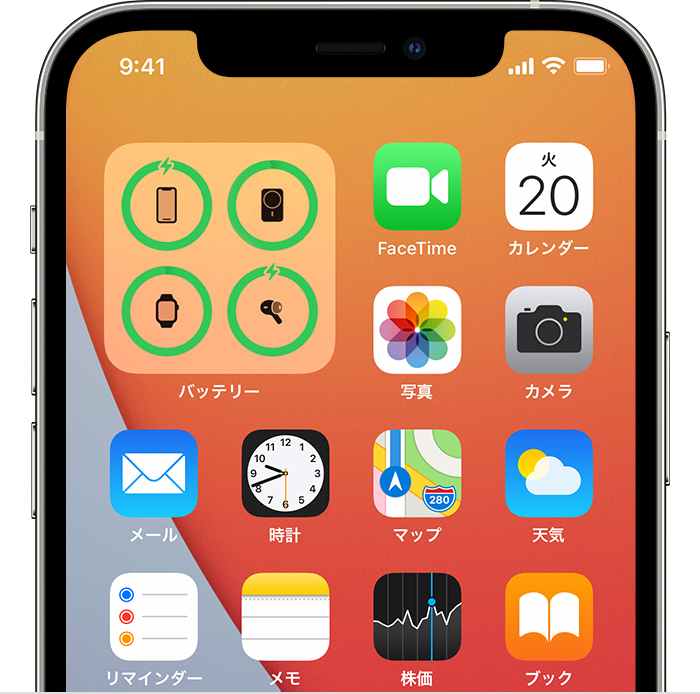
MagSafe バッテリーパックを使って iPhone を充電している場合に、iPhone は 90 % まで充電できるという通知が表示されることがあります。90 % からさらに充電するには、コントロールセンターを開いて、低電力モードのアイコンを長押しし、「続ける」をタップしてください。
が表示されない場合は、コントロールセンターに追加する方法をこちらの記事でご確認ください。
MagSafe バッテリーパックと iPhone を充電する
iPhone と MagSafe バッテリーパックを両方とも充電する必要がある場合は、同時に充電できます。MagSafe バッテリーパックを電源アダプタに差し込んでから、iPhone に装着します。20 W 以上の電源アダプタを使えば、MagSafe バッテリーパックで iPhone を最大 15 W で充電できます。
MagSafe バッテリーパックを iPhone に装着し、iPhone を電源につないで、両方を充電することもできます。iPhone を別のデバイスに接続する必要がある場合、たとえば、有線で CarPlay を使う場合や写真を Mac に転送する場合などは、この方法で充電すると便利でしょう。
iPhone と MagSafe バッテリーパックを同時に充電する場合、iPhone の充電残量が 80 % 以上になってから MagSafe バッテリーパックの充電が始まることがあります。
MagSafe バッテリーパックで延ばせるバッテリー駆動時間
MagSafe バッテリーパックを取り付ければ、充電しながら使えるので iPhone のバッテリーが長持ちします。実際どの程度長く使えるかは、iPhone のモデル、設定内容、使用状況、環境条件にもよって異なります。お使いの iPhone のモデルを以下から見つけ、MagSafe バッテリーパックを取り付けながら使えば外出先で iPhone がどれくらい長持ちするのかご確認ください。
iPhone 12 mini または iPhone 13 mini に MagSafe バッテリーパックを取り付けて追加充電すれば、最大 70 % 長持ちします。*
iPhone 12、iPhone 12 Pro、iPhone 13、iPhone 13 Pro、iPhone 14、または iPhone 14 Pro に MagSafe バッテリーパックを取り付けて追加充電すれば、最大 60 % 長持ちします。*
iPhone 12 Pro Max、iPhone 13 Pro Max、iPhone 14 Plus、または iPhone 14 Pro Max に MagSafe バッテリーパックを取り付けて追加充電すれば、最大 40 % 長持ちします。*
関連情報
MagSafe バッテリーパックは、iPhone に直接装着するか、MagSafe 対応ケースの上から取り付けられるようになっています。クレジットカードなどを収納するほかのケースをお使いの場合は、MagSafe バッテリーパックで充電する前にケースを取り外してください。
充電中に iPhone が少し熱を帯びることもあります。バッテリーの寿命を延ばすため、バッテリーが熱くなりすぎると、ソフトウェアが 80 % 以上の充電を制限することがあります。温度が下がれば、iPhone は再び充電されるようになります。iPhone と充電器を涼しい場所に移動してみてください。
MagSafe バッテリーパックには充電管理機能が備わっていて、MagSafe バッテリーパックを長期間電源に接続したままにしておく場合にもバッテリーの状態を管理してくれます。
「バッテリー充電の最適化」がオンになっている場合は、iPhone がいつ頃フル充電されるかを知らせる通知がロック画面に表示されます。iPhone をすぐにフル充電する必要がある場合は、この通知を長押しして、「今すぐ充電」をタップしてください。
iPhone をレザーケースに入れたまま MagSafe バッテリーパックで充電した場合、ケースに型押ししたような跡が残ることがあります。これは異常ではありませんが、気になる場合は、レザー以外のケースをお使いになることをご検討ください。
MagSafe 製品の磁石について詳しくは、こちらの記事を参照してください。
* iPhone 12 mini、iPhone 12、iPhone 12 Pro、iPhone 12 Pro Max の試作ハードウェアとソフトウェアを使用して 2021 年 4 月に Apple が実施したテスト結果、iPhone 13 mini、iPhone 13、iPhone 13 Pro、iPhone 13 Pro Max の試作ハードウェアとソフトウェアを使用して 2021 年 8 月に Apple が実施したテスト結果、iPhone 14、iPhone 14 Plus、iPhone 14 Pro、iPhone 14 Pro Max の試作ハードウェアとソフトウェアを使用して 2022 年 8 月に Apple が実施したテスト結果によります。LTE および 5G 通信事業者のネットワークに登録し、MagSafe バッテリーパックの試作ハードウェアおよびソフトウェアを組み合わせてテストを実施しました。画面はロックされた状態でテストを実施しました。Wi-Fi をネットワークに関連付け、Wi-Fi ネットワークへの接続の確認と明るさの自動調節をオフにした以外は、デフォルト設定でテストを実施しました。バッテリーに関する各数値は、使用状況、環境条件、使用開始時のバッテリー残量、ネットワーク構成、その他多くの要素によって変わり、実際の結果は異なる場合があります。